Inicio ” Windows 10 ” Windows 10 – Cómo iniciar OneDrive automáticamente al iniciar sesión
Windows 10 – Cómo iniciar OneDrive automáticamente al iniciar sesión
29
RECOMENDADO: Haga clic aquí para corregir errores de Windows y mejorar el rendimiento del PC
Un almacenamiento en línea que está integrado con la Cuenta de Microsoft se conoce como OneDrive . Puede acceder a él desde cualquier dispositivo compatible que utilice. La ventaja de OneDrive es que ahora ya no tiene que enviarse por correo electrónico los archivos que necesita o no necesita llevar su unidad USB con los archivos necesarios y moverse por todas partes. Sentarse en cualquier lugar frente al PC con OneDrive en él le hará acceder a todas las imágenes de su último viaje para refrescar su memoria, disfrutar de los videoclips que ha capturado en su fiesta reciente o completar su trabajo inacabado recuperando los archivos de los documentos y mucho más. En caso de que desee compartir algunos archivos, entonces OneDrive también le proporciona esto. Con tantas opciones disponibles, podría pensar que sería mejor que OneDrive se inicie automáticamente al iniciar sesión en Windows 10 .
Aquí estoy hoy para guiarlos a través de este problema. Siguiendo estos sencillos pasos, podrá iniciar OneDrive por sí solo cuando inicie sesión en Windows 10 .
Cómo iniciar OneDrive automáticamente al iniciar sesión en Windows 10
Como usted sabe, para tener el servicio OneDrive en su PC necesita iniciar sesión con su Cuenta de Microsoft .
Observará el icono OneDrive en el icono System Tray del área Notification de su Taskbar . Haga clic con el botón derecho en ese icono de OneDrive y elija la opción Settings .
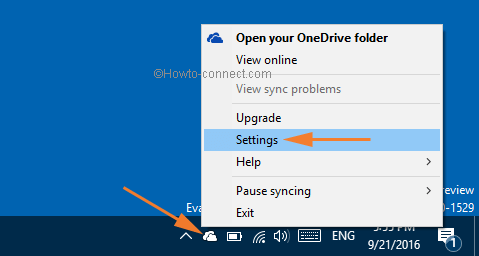
>Esta ventana>OneDrive
aparecerá en su pantalla. Ahora, en la pestaña Configuración, marque o seleccione la casilla que dice Iniciar OneDrive automáticamente cuando inicie sesión en Windows .
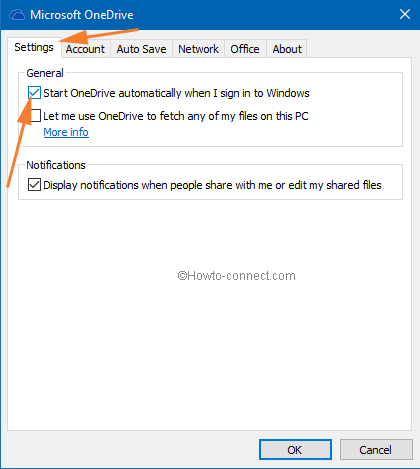
>Por último,> Ok botón para guardar su configuración y experimentar el servicio OneDrive funcionando automáticamente al iniciar sesión en Windows 10
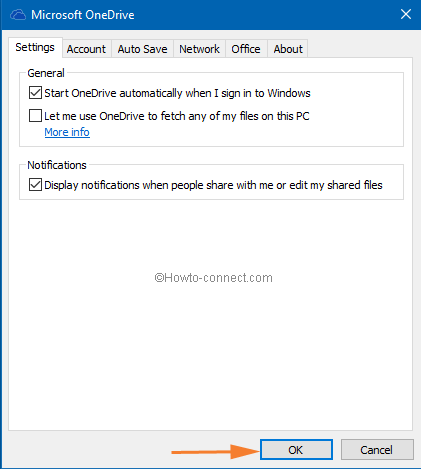
>CONCLUSIÓN
>Esto es muy simple de seguir ya que tiene muy pocos pasos para aplicar. Estoy seguro de que todos mis lectores aplicarán esta configuración a su OneDrive .
RECOMENDADO: Haga clic aquí para corregir errores de Windows





